Schnelle Lösungen für typische Probleme mit macOS Tahoe
Nach dem Upgrade hatte ich mit Problemen unter macOS Tahoe gerechnet, aber sie traten dann doch schneller auf als erwartet. Ein paar kleinere Probleme sind nach einem größeren Upgrade keine Überraschung, aber bei macOS Tahoe war es eine Mischung aus kleinen Bugs und lästigen Verlangsamungen. Einige waren sofort offensichtlich, andere traten erst nach einigen Tagen während der Nutzung auf.
In der letzten Woche habe ich mich mit diesen Problemen auf meinem MacBook beschäftigt und festgestellt, dass Tahoe in den meisten Bereichen stabil läuft. Es gibt jedoch eindeutige Schwachstellen, auf die viele User nach dem Upgrade stoßen.
Ich werde Ihnen im Folgenden erklären, warum diese Probleme auftreten und welche Lösungen bei mir tatsächlich funktioniert haben.
Warum treten Probleme mit macOS Tahoe auf?
Apple hat zwar noch nicht all diese Fehler offiziell bestätigt, aber hier sind meine Beobachtungen aus eigenen Tests, aus Foren, Entwicklerkanälen und den Support-Foren von Apple:
-
Große Änderungen an der Benutzeroberfläche und am System führen dazu, dass alte Gewohnheiten und Arbeitsabläufe nicht mehr funktionieren oder verlangsamt werden.
-
Strengere Sicherheits- und Datenschutzkontrollen führen dazu, dass ältere Apps oder Treiber stillschweigend ausfallen.
-
Ressourcenintensive Animationen und Effekte belasten ältere Hardware, insbesondere Intel-Macs.
-
Neue Optimierungen der Energieverwaltung scheinen sich auf die Akkulaufzeit bestimmter MacBooks auszuwirken.
-
Der Aktualisierungsprozess selbst kann temporäre Dateien, Kompatibilitätskonflikte oder fehlende Daten hinterlassen.
Wenn Sie diese Fehler oder Bugs in macOS Tahoe bemerken, dann sind Sie hier genau richtig. Wir zeigen Ihnen nun Schritt für Schritt, wie Sie die Fehler beheben können.
macOS Tahoe: Bekannte Probleme und schnelle Lösungen
Hier sind alle Fehler und Verlangsamungen aufgeführt, auf die ich gestoßen bin (und die andere gemeldet haben), sowie meine Maßnahmen zur Fehlerbehebung. Ich habe diese Beschwerden in Abschnitte unterteilt, damit Sie das Problem und die Lösung schnell finden können.
1. Umgang mit einem ungewohnten neuen UI-Design
Beginnen wir hier, denn das Liquid Glass-Design von Tahoe sieht zwar umwerfend aus, kann im täglichen Gebrauch aber etwas verwirrend sein. Außerdem braucht man Zeit, um sich an jede neue Benutzeroberfläche zu gewöhnen – egal, wie gut man sich mit Apple und Mac auskennt. Sie werden schnell feststellen, dass die Menüs transparenter sind, einige Symbole verschoben wurden und das Kontrollzentrum umgestaltet wurde.
Schnelle Lösung
-
Nehmen Sie sich ein paar Minuten Zeit für die Systemeinstellungen > Darstellung und passen Sie den Kontrast oder die Transparenz an, bis Sie eine Kombination gefunden haben, die Ihnen zusagt.
-
Ordnen Sie anschließend die Elemente im Kontrollzentrum neu an, damit es für Sie Sinn ergibt. Öffnen Sie das Kontrollzentrum und klicken Sie auf die Schaltfläche „Steuerelemente bearbeiten“ oder drücken Sie die Befehlstaste, während Sie auf ein Steuerelement klicken, um den Bearbeitungsmodus aufzurufen.
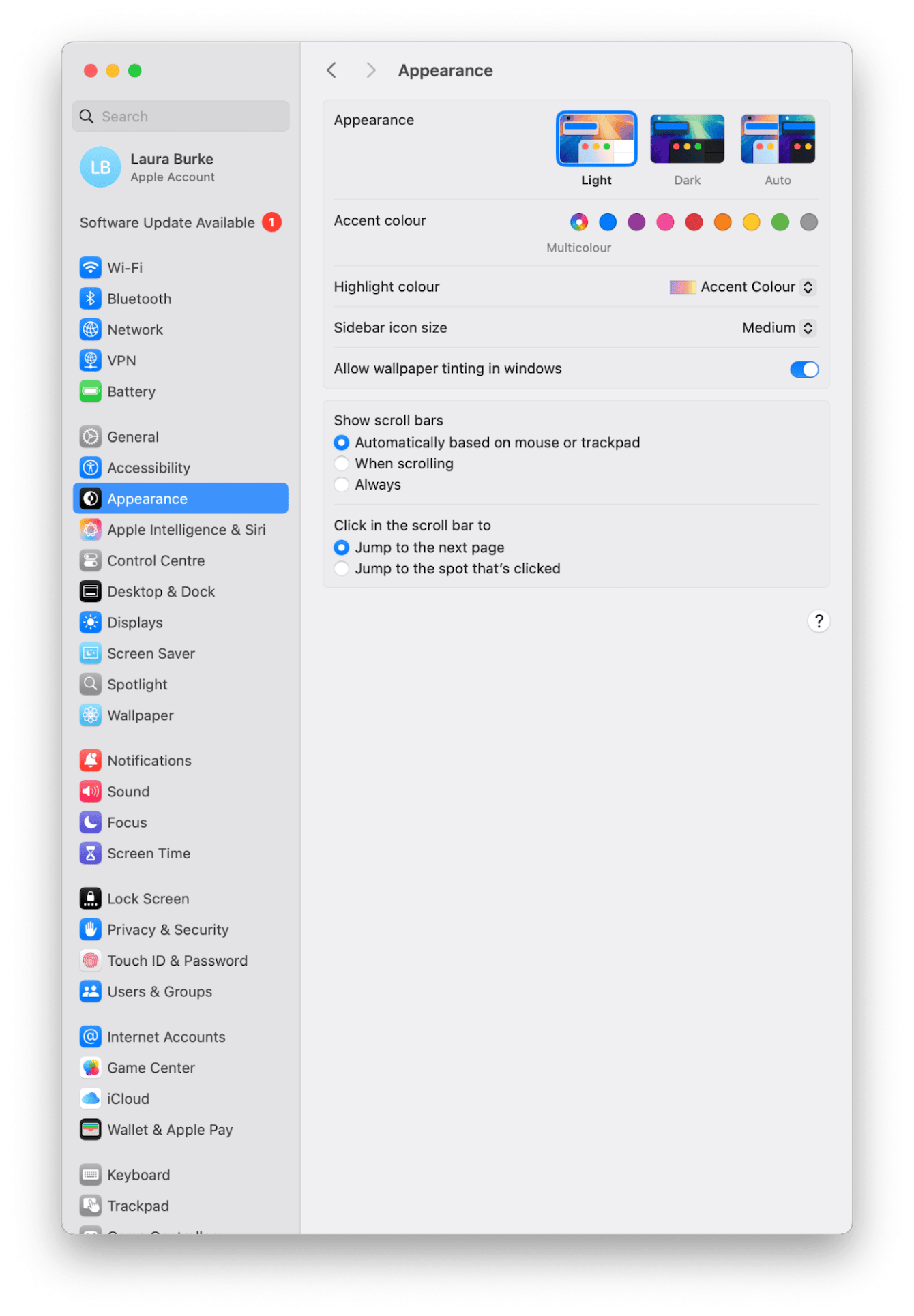
Ein weiterer Tipp: Wenn Sie Schwierigkeiten bei der Suche nach Menüelementen haben, verwenden Sie stattdessen den Spotlight-Befehl (Befehlstaste + Leertaste), um sie schnell zu finden.
2. Verbessern Sie die reduzierte Leistung von macOS Tahoe
In den Foren gibt es zahlreiche Beschwerden von Usern über Verlangsamungen, Überhitzung und schnellen Batterieverbrauch seit dem Upgrade auf Tahoe. Die Lüfter meines MacBook Pro liefen unter Tahoe in den ersten Tagen stärker, und die Batterielaufzeit war tatsächlich geringer als unter Sequoia. Dies ist zum Teil auf die Neuindizierung von Spotlight und Fotos zurückzuführen. Ich habe jedoch auch neue Hintergrundprozesse im Zusammenhang mit den visuellen Effekten bemerkt.
Schnelle Lösung:
-
Lassen Sie die Indizierung abschließen und lassen Sie Ihren Mac über Nacht angeschlossen und eingeschaltet. Leider gibt es keine schnelle Lösung für dieses Problem.
-
Verwalten Sie Ihre Startelemente unter „Systemeinstellungen“ > „Allgemein“ > „Anmeldeobjekte & Erweiterungen“ und entfernen Sie alle unnötigen Elemente, um die Belastung zu verringern.

Ein weiterer nützlicher Tipp ist die Verwendung der Smart Care-Funktion von CleanMyMac. Damit konnten Gigabytes an übrig gebliebenen Sequoia-Caches, User-Protokollen, temporären und beschädigten Dateien sowie anderem Datenmüll gefunden und entfernt werden. Von vielen dieser Dateien wusste ich gar nicht, dass sie überhaupt existieren. Die Bereinigung hat macOS Tahoe einen großen Schub verliehen. So nutzen Sie die Funktion:
-
Holen Sie sich Ihre kostenlose CleanMyMac-Testversion und nutzen Sie alle Tools 7 Tage lang gratis.
-
Öffnen Sie die App, sobald sie installiert ist.
-
Wählen Sie in der Seitenleiste die Option „Smart Care“ aus und klicken Sie auf „Scannen“.
-
Sehen Sie sich an, was die App findet, und wählen Sie einfach die Elemente aus, die Sie überprüfen und von Ihrem Mac entfernen möchten.

3. Fehlerbehebung bei der App-Kompatibilität
Wenn Sie feststellen, dass einige ältere Apps nach dem Upgrade nicht mehr starten oder sofort abstürzen, können Sie wie folgt vorgehen:
Schnelle Lösung
-
Suchen Sie manuell im App Store > Upgrades oder direkt auf der Website des Entwicklers nach Updates.
-
Überprüfen Sie auf der Website des Entwicklers, ob die App mit macOS Tahoe kompatibel ist. Manchmal müssen Sie warten, bis ein Update veröffentlicht wird.
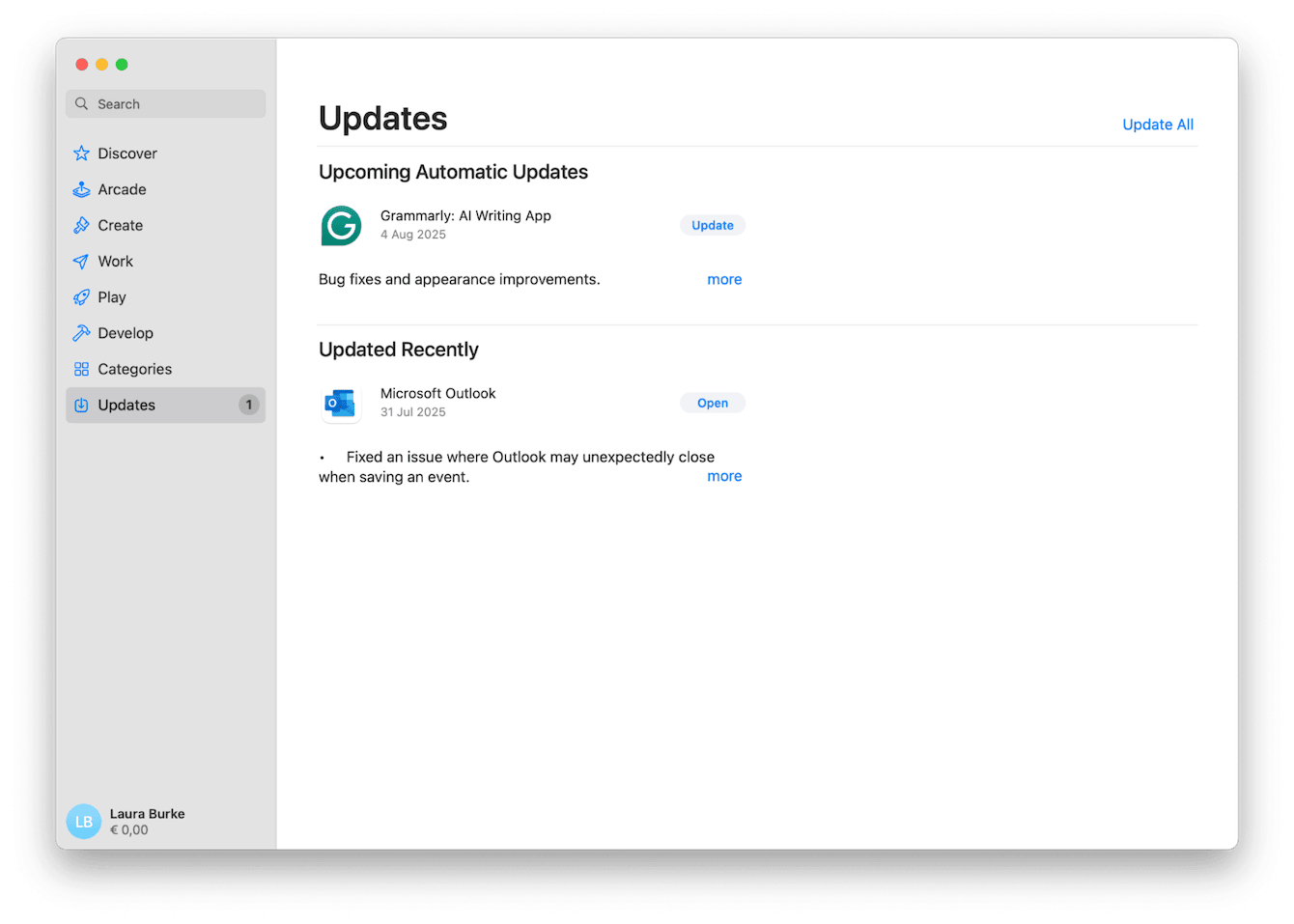
4. Langsame Animationen unter macOS Tahoe
Viele User berichten, dass Animationen langsam und verzögert wirken. Langsame Animationen können die produktive Arbeit mit dem Mac stark beeinträchtigen.
Schnelle Lösung
-
Systemeinstellungen > Bedienungshilfen > Anzeige, und aktivieren Sie hier „Bewegungen reduzieren”.
-
Deaktivieren Sie dynamische oder animierte Hintergrundbilder, da diese mit der Zeit zur GPU-Auslastung beitragen können.
Ein weiterer Tipp ist, den Mac einmal pro Woche neu zu starten. Auch wenn Tahoe den Speicher besser verwaltet, können sich mit der Zeit temporäre Dateien oder Hintergrundprozesse ansammeln und zu einer Verlangsamung führen.
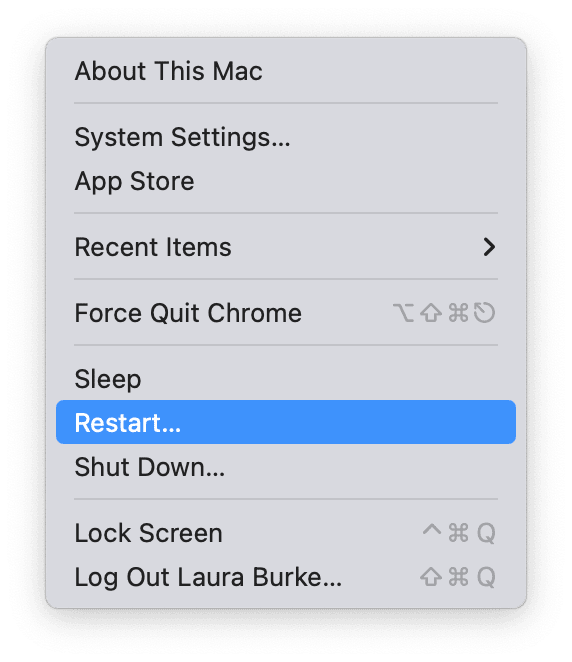
5. Bluetooth- und Audioprobleme
Wenn Sie nach Problemen mit macOS Tahoe suchen, werden Sie wahrscheinlich zahlreiche Artikel zu Bluetooth und Audio finden. Ich hatte hier zwei separate Probleme:
-
Meine AirPods Pro stellten nach dem Aufwachen des Mac keine automatische Verbindung her.
-
Die Bluetooth-Lautsprecher waren verbunden, aber der Ton war unterbrochen.
Schnelle Lösung
-
Entfernen Sie das Gerät in den Systemeinstellungen > Bluetooth und koppeln Sie es erneut.
-
Setzen Sie das Bluetooth-Modul Ihres Mac in Terminal mit diesem Befehl zurück:
sudo pkill bluetoothd -
Bei Audio-Störungen setzen Sie auch den Core Audio-Dienst im Terminal mit diesem Befehl zurück:
sudo killall coreaudiod
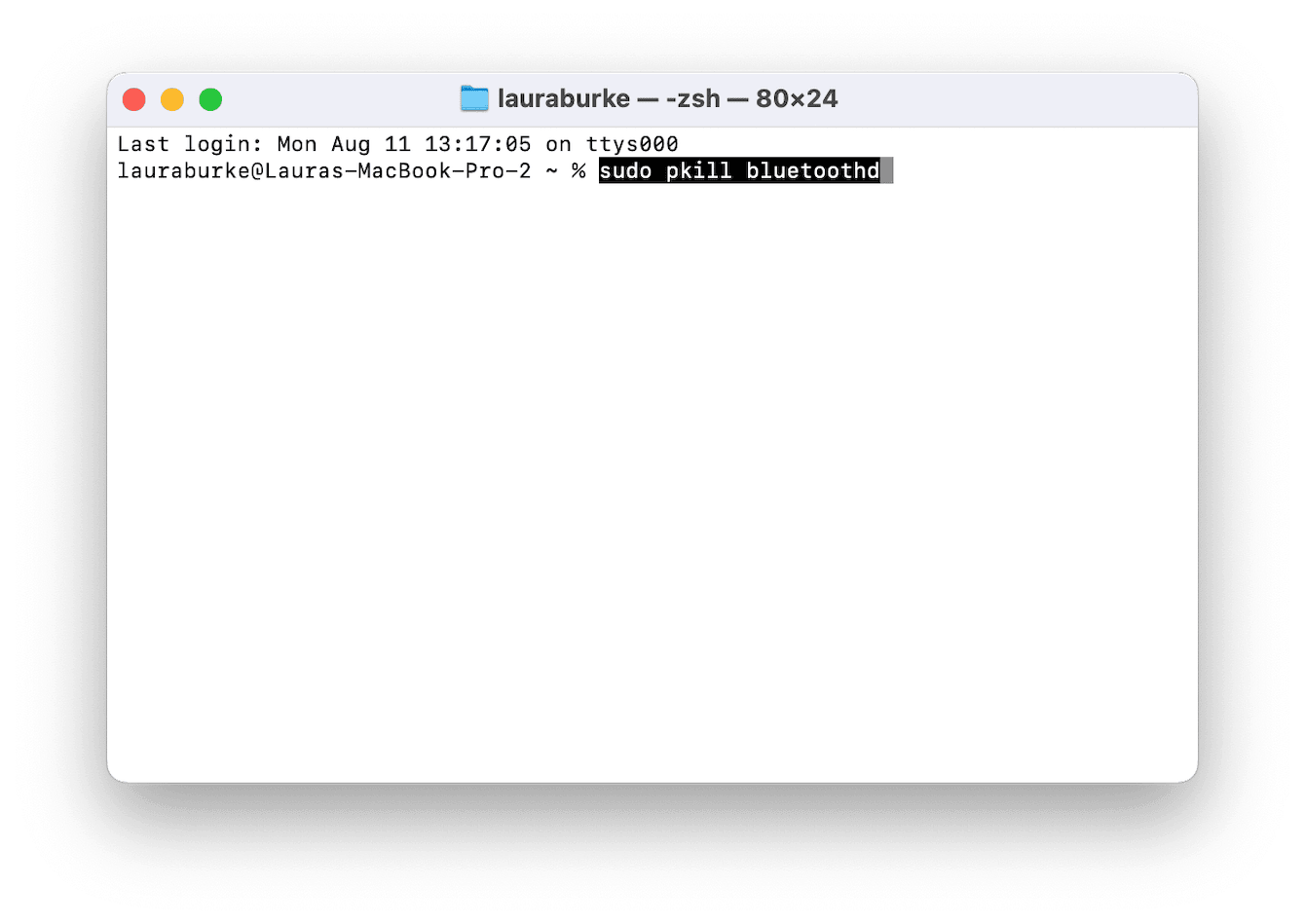
6. Installation bleibt bei „Vorbereitung für Update“ hängen
Dies ist leider ein weiteres häufiges Problem beim Tahoe-Upgrade, das jedoch behoben werden kann.
Schnelle Lösung
-
Wenn die Installation wirklich hängen geblieben ist (kein Fortschritt nach 30–40 Minuten), erzwingen Sie das Herunterfahren, indem Sie die Ein-/Ausschalttaste gedrückt halten, bis der Bildschirm schwarz wird.
-
Überprüfen Sie, ob Ihre Internetverbindung stabil ist und keine Ausfälle gemeldet werden.
-
Überprüfen Sie den verfügbaren Speicherplatz Ihres Mac unter „Systemeinstellungen“ > „Allgemein“ > „Speicher“.
-
Stellen Sie sicher, dass Sie mindestens 40 GB Speicherplatz haben, bevor Sie erneut versuchen, macOS Tahoe zu installieren.

7. Fehlende Dateien nach dem Upgrade wiederherstellen
Ich habe während meines Upgrades keine Dateien verloren. Allerdings habe ich mehrere Berichte über fehlende Desktop-Elemente oder Dokumente nach dem Update gesehen.
Schnelle Lösung
-
Überprüfen Sie iCloud Drive; möglicherweise wurden Dateien automatisch dorthin verschoben.
-
Suchen Sie auf Ihrem Desktop nach einem neuen Ordner namens „Verschobene Objekte“. macOS verschiebt während eines Upgrades manchmal inkompatible Dateien dorthin.
-
Wenn Sie über ein aktuelles Backup verfügen, verwenden Sie Time Machine.
8. Weitere von Usern gemeldete Fehler
Bevor wir zum Ende kommen, hier noch ein paar weitere erwähnenswerte Fehler unter macOS Tahoe:
-
Nach dem Aufwachen aus dem Ruhezustand bricht die WLAN-Verbindung ab. Das Problem lässt sich in der Regel beheben, indem Sie das WLAN aus- und wieder einschalten. Einige User mussten jedoch ihre Netzwerkeinstellungen zurücksetzen.
-
Externe Monitore werden nicht aus dem Ruhezustand geweckt. Als vorübergehende Lösung funktioniert das Trennen und erneute Anschließen der HDMI-/DisplayPort-Kabel oder das Umschalten der Auflösung unter „Systemeinstellungen“ > „Displays“.
Trotz einiger anfänglicher Probleme mit Tahoe sind die Leistungsverbesserungen nach Abschluss der Indizierung und Bereinigung des Mac deutlich spürbar. Die neuen Sicherheitsfunktionen sind die Mühe wert, ein paar fehlerhafte Apps zu reparieren. Wenn Sie über ein Upgrade nachdenken, rate ich Ihnen Folgendes:
-
Erstellen Sie zuerst ein Backup.
-
Rechnen Sie damit, dass Ihr Mac ein paar Tage lang ungewöhnlich reagiert, bis die Hintergrundprozesse abgeschlossen sind.
-
Machen Sie sich einen Plan für die Bereinigung und Wartung Ihres Mac.
Die häufigsten Probleme mit macOS Tahoe – wie langsame Animationen, Kompatibilitätsprobleme mit Apps, ein hoher Batterieverbrauch und das Einfrieren der Installation – lassen sich alle ohne eine vollständige Neuinstallation beheben, sofern man weiß, wo man suchen muss.

